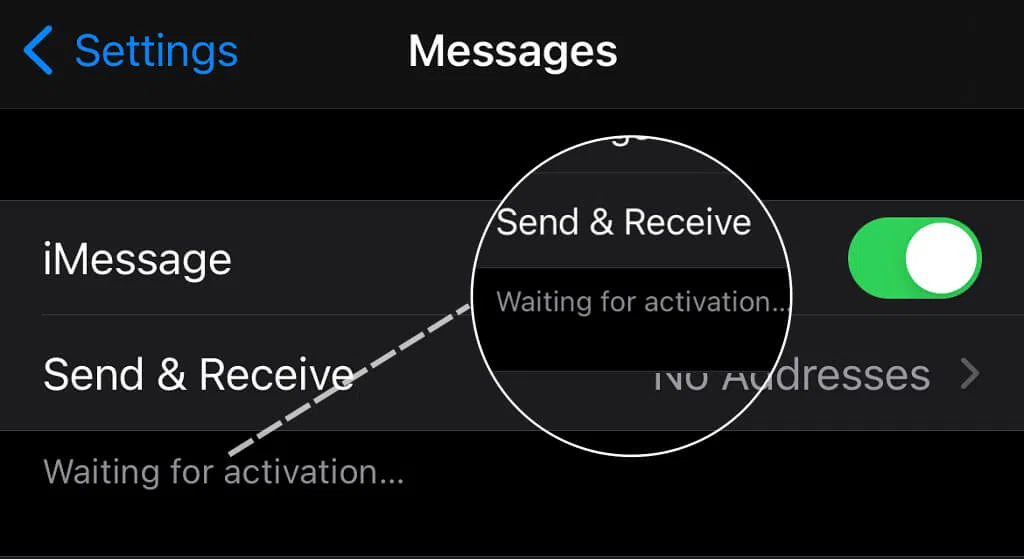Mengaktifkan iMessage di perangkat Apple biasanya sangat mudah. Bahkan, aktivasi terjadi secara otomatis di latar belakang tanpa input dari pengguna. Namun, ada kalanya aktivasi iMessage gagal “Waiting for activation”, sehingga membuat layanan pesan tidak dapat digunakan.
Ketika perangkat Apple Anda tidak dapat mengaktifkan iMessage, Anda akan menemukan pesan kesalahan seperti “Waiting for activation,” “Activation unsuccessful,” “An error occurred during activation,” dll. Kami menyoroti faktor yang bertanggung jawab atas kegagalan aktivasi iMessage pada iPhone dan mereka perbaikan masing-masing.
Baca Juga : Cara Meninggalkan Grup Chat di iPhone
Topik Bahasan
1. Pecahkan Masalah Koneksi dan Pengaturan Internet Anda
Koneksi internet adalah prasyarat penting untuk mengaktifkan dan menggunakan iMessage di perangkat Apple. IPhone Anda akan menampilkan pesan “Waiting for activation” jika Wi-Fi atau koneksi seluler Anda lambat atau tidak beroperasi.
Jika Anda tidak dapat mengunjungi halaman web atau menggunakan aplikasi yang bergantung pada internet, kemungkinan besar koneksi Anda yang bermasalah. Mulai ulang router Wi-Fi Anda atau hubungi penyedia layanan internet Anda untuk melaporkan masalahnya.
Satu hal lagi: Pastikan aplikasi Pengaturan memiliki akses ke koneksi internet perangkat Anda, terutama jika Anda menggunakan data seluler.
Buka menu Settings perangkat Anda , pilih Cellular, cari Settings pada daftar aplikasi dan pastikan itu diaktifkan.

Menyetel ulang pengaturan jaringan iPhone Anda ke default pabrik juga dapat memulihkan konektivitas internet, terutama jika perangkat lain tetapi perangkat Anda dapat mengakses internet di Wi-Fi atau jaringan seluler yang sama.
Buka Settings > General > Reset > Reset Network Setting. Pilih Reset Network Settings lagi untuk melanjutkan.

Nyalakan data seluler perangkat Anda atau bergabunglah dengan jaringan Wi-Fi dan lihat apakah itu memperbaiki kesalahan “Waiting for activation” iMessage.
2. Periksa Status Server iMessage
Anda tidak dapat mengaktifkan atau menggunakan iMessage di iPhone, iPad, atau perangkat Apple lainnya jika server yang menjalankan layanan perpesanan mengalami masalah. Kunjungi halaman Status Sistem Apple dan periksa apakah iMessage berfungsi normal.
Jika indikator status di sebelah iMessage berwarna hijau, server iMessage aktif dan berjalan.

Indikator kuning, di sisi lain, menunjukkan bahwa iMessage mengalami downtime. Dalam hal ini, Anda dapat menunggu hingga Apple memperbaiki masalah atau menghubungi Dukungan Apple untuk melaporkan masalah tersebut.
3. Aktifkan kembali iMessage
Mematikan iMessage dan mengatur layanan perpesanan dari awal dapat menghilangkan pesan “Waiting for activation”.
Buka aplikasi Settings, pilih Messages, dan matikan iMessage . Tunggu sekitar 5 detik dan aktifkan kembali opsi tersebut.

Perhatikan bahwa, tergantung pada wilayah Anda, operator jaringan Anda mungkin mengenakan biaya untuk mengaktifkan iMessage setiap kali Anda mengaktifkan kembali iMessage di iPhone atau iPad Anda. Lompat ke solusi pemecahan masalah berikutnya jika status iMessage masih macet di “Waiting for activation.”
4. Aktifkan kembali FaceTime
Memulai ulang FaceTime dapat memaksa iPhone atau iPad Anda untuk mengaktifkan iMessage.
Buka Settings, pilih FaceTime , dan matikan FaceTime. Tunggu selama 5-10 detik dan aktifkan kembali opsi dalam waktu sekitar 5 detik.

5. Periksa Pengaturan Tanggal, Waktu, dan Lokasi
Konfigurasi tanggal dan waktu yang salah akan menyebabkan beberapa aplikasi dan layanan Apple tidak berfungsi . Beberapa aplikasi pihak ketiga ( Google Maps , misalnya) yang mengandalkan keakuratan pengaturan tanggal dan waktu iPhone Anda juga dapat berhenti berfungsi dengan benar. Buka menu pengaturan dan pastikan iPhone Anda secara otomatis mengatur waktu dan tanggal berdasarkan zona waktu Anda saat ini.
Buka aplikasi Pengaturan, buka General , pilih Date & Time , dan aktifkan Set Automatically.

Opsi untuk mengatur waktu secara otomatis mungkin berwarna abu-abu jika iPhone atau iPad Anda memiliki kode sandi Durasi Layar. Buka pengaturan Waktu Layar iPhone Anda , matikan kode sandi, dan kembali ke menu pengaturan “Tanggal & Waktu” untuk mengatur waktu perangkat Anda secara otomatis.
Kami juga harus menyebutkan bahwa tidak semua operator seluler mengizinkan pengguna untuk mengatur waktu perangkat mereka secara otomatis. Apple juga mencatat bahwa opsi “Setel Secara Otomatis” mungkin tidak tersedia di semua negara dan wilayah.
Jika tanggal dan waktu perangkat Anda tetap salah, periksa pengaturan iPhone Anda dan pastikan lokasi Anda digunakan untuk menentukan zona waktu yang akurat.
- Buka Settings dan pilih Privacy.

- Pilih Location Services.

- Pastikan Location Services diaktifkan. Setelah itu, gulir ke bagian bawah halaman dan pilih System Services.

- Aktifkan Setting Time Zone.

6. Mulai Ulang Perangkat Anda
Jika Anda masih tidak dapat membuat iMessage berfungsi di iPhone atau iPad Anda karena kesalahan “Waiting for activation”, lakukan reboot sistem dan periksa lagi.
Buka Settings > General > Shut Down dan pindahkan penggeser “slide to power off” ke kanan.

Tunggu hingga perangkat Anda benar-benar mati dan tahan tombol Samping atau daya untuk menghidupkan kembali perangkat. Hubungkan perangkat Anda ke internet, buka menu pengaturan Pesan, dan periksa apakah iMessage sekarang aktif.
7. Perbarui Perangkat Anda
Bug iOS dan iPadOS terkadang bertanggung jawab atas malfungsi iMessage. Jika status iMessage iPhone Anda masih macet di “Waiting for activation,” menginstal versi OS terbaru dapat menyelesaikan masalah.
Buka Settings > General > Software Update dan pilih Download and Install. Mulai ulang perangkat Anda untuk menyelesaikan pembaruan dan memeriksa status aktivasi iMessage.

8. Keluar dari ID Apple
Memutuskan sambungan ID Apple dan masuk kembali merupakan keajaiban bagi pengguna iPhone yang mengalami masalah “Waiting for activation” iMessage. Anda harus mencoba ini jika langkah pemecahan masalah di atas terbukti gagal. Meskipun kami harus memperingatkan bahwa keluar dari ID Apple akan menghapus beberapa file pribadi (seperti unduhan Apple Music) dari perangkat Anda.
Oleh karena itu, kami sarankan untuk mencadangkan iPhone Anda sebelum keluar dari akun ID Apple Anda. Itu akan memungkinkan Anda untuk dengan mudah mengembalikan data yang hilang selama proses.
- Buka Settings dan pilih Apple ID name. Anda .

- Gulir ke bagian bawah halaman dan pilih Sign Out.
- Masukkan kata sandi perangkat Anda dan ketuk Turn Off untuk melanjutkan.

Mulai ulang perangkat Anda, sambungkan kembali akun ID Apple Anda, dan periksa apakah iMessage berhasil diaktifkan.
9. Hubungi Operator Seluler Anda
Aktivasi iMessage mungkin menemui hambatan jika operator jaringan Anda mengalami downtime jaringan. Hubungi dukungan pelanggan operator seluler Anda untuk mendapatkan bantuan, atau untuk mengonfirmasi jika ada gangguan pada layanan jaringan seluler—khususnya Layanan Pesan Singkat (SMS).
10. Hubungi Dukungan Apple
Jika semuanya baik-baik saja di pihak operator seluler Anda, hubungi Dukungan Apple untuk melaporkan masalahnya. Lebih baik lagi, mengobrol langsung dengan perwakilan Dukungan Apple dari perangkat lain yang mendukung iMessage. Anda akan mendapatkan petunjuk langkah demi langkah tentang cara memperbaiki masalah secara real-time.
11. Tunggu!
Menurut Apple, terkadang diperlukan waktu hingga 24 jam untuk mengaktifkan iMessage dan FaceTime. Kerangka waktu aktivasi biasanya tergantung pada faktor-faktor seperti wilayah dan operator seluler. Lihat artikel Dukungan Apple ini untuk daftar operator seluler/nirkabel yang didukung yang mendukung iMessage.